Tam Düzeltme: Windows 10, 8.1, 7'de Nvidia Denetim Masası'nı açamıyor
Nvidia sürücüleri belirli bir yazılımla birlikte gelir, ancak birçok kullanıcı bilgisayarlarında Nvidia Denetim Masası'nı açamadıklarını bildirdi. Bu, özellikle grafik kartı ayarlarınızda ince ayar yapmak istiyorsanız bir sorun olabilir. Ancak, bu sorunu çözmenin bir yolu var.
Birçok kullanıcı grafik kartı ayarlarını özelleştirmek için Nvidia Denetim Masası'nı kullanıyor, ancak bazı kullanıcılar Nvidia Denetim Masası'nı hiç açamadıklarını bildirdi. Bu konuda konuşursak, işte kullanıcıların bildirdiği benzer problemlerden bazıları:
- Nvidia Denetim Masası Windows 10 çalışmayı durdurdu - Eğer Nvidia Denetim Masası PC'nizde çalışmıyorsa, sorun sizin antivirüsünüzdür. Devre dışı bırak ve sorunun çözülüp çözülmediğini kontrol et.
- Nvidia Denetim Masası çalışmıyor Windows 7 64 bit - Bu sorun Windows'un eski sürümlerinde görünebilir, ancak bu sorunu çözümlerimizden biriyle çözebilmelisiniz.
- Nvidia Denetim Masası'nı bulamıyorsunuz - Nvidia Denetim Masası'nı bulamıyorsanız, kurulum dizinine gidin, masaüstünüzde bir kısayol oluşturun; bu sorunun çözülmesi gerekir.
- Nvidia Control Panel eksik - Pek çok kullanıcı Nvidia Control Panel'in PC'sinde eksik olduğunu bildirdi, ancak durum yok. Kontrol Panelini açmanız yeterlidir; erişebilmeniz gerekir.
Nvidia Kontrol Paneli'ni açamıyorum, nasıl düzeltilir?
- Antivirüsünüzü kontrol edin
- End Nvidia Ekran İçeriği işlemi
- Gerekli servislerin çalıştığından emin olun.
- Uygulamayı doğrudan kurulum dizininden başlatın
- Windows 10'da Hızlı Önyükleme seçeneğini devre dışı bırakın
- Sürücülerinizi ve sisteminizi güncelleyin
- Sürücüyü NVIDIA GeForce Experience'den yeniden yükleyin
- Nvidia Kontrol Panelinin gizlenmediğinden emin olun
1. Çözüm - Antivirüsünüzü kontrol edin
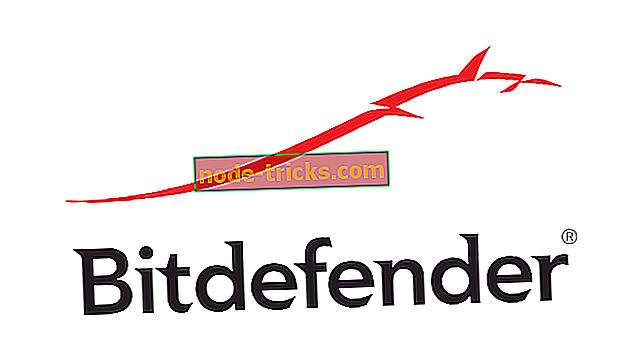
Kullanıcılara göre, uygulamalarla ilgili ortak bir sorun antivirüs sunucunuz olabilir. Bazen, Nvidia Denetim Masası'nı açamazsınız, çünkü virüsten koruma yazılımınız buna müdahale ediyordur. Sorunu çözmek için, virüsten koruma ayarlarınızı kontrol etmeniz ve virüsten koruma yazılımınızın Nvidia Denetim Masası'nı engellemediğinden emin olunması önerilir.
Sorun bu değilse, bazı virüsten koruma özelliklerini devre dışı bırakmayı deneyin ve bunun yardımcı olup olmadığını kontrol edin. Ayrıca, virüsten koruma yazılımınızı tamamen devre dışı bırakmayı deneyebilir ve bunun yardımcı olup olmadığını kontrol edebilirsiniz. En kötü senaryoda, virüsten koruma yazılımınızı kaldırmayı bile deneyebilirsiniz.
Birkaç kullanıcı AVG antivirüsünün bu sorunun ortaya çıkmasına neden olduğunu bildirdi, ancak sorunu çözdükten sonra sorun çözüldü. AVG kullanmasanız bile, virüsten koruma yazılımınızı kaldırmayı deneyebilir ve sorunun çözülüp çözülmediğini kontrol edebilirsiniz.
Antivirüsün kaldırılması sorunu çözerse, farklı bir antivirüs çözümüne geçmeyi düşünmelisiniz. Piyasada pek çok harika antivirüs aracı var, ancak sisteminizi etkilemeyecek maksimum koruma istiyorsanız, Bitdefender'ı kullanmayı düşünmelisiniz.
- Bitdefender Antivirus 2019'u özel bir% 35 indirim fiyatıyla indirin
Çözüm 2 - End Nvidia Ekran İçeriği işlemi
Bazen sisteminizde belirli hatalar oluşabilir ve bu, bazı işlemlerde sorunlara neden olabilir. Nvidia Kontrol Paneli'ni açamıyorsanız, belki de Nvidia Ekran Kabı işlemini sonlandırarak sorunu çözebilirsiniz. Bunu yapmak için aşağıdaki adımları uygulamanız yeterlidir:
- Görev Yöneticisi'ni açın. Bunu Ctrl + Shif + Esc tuşlarına basarak yapabilirsiniz.
- Nvidia Ekran Kabı işlemini bulun, sağ tıklayın ve menüden Görevi Sonlandır'ı seçin.
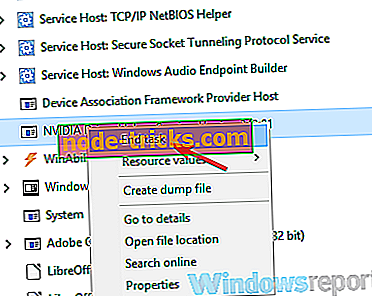
Bunu yaptıktan sonra, işlem kendini yeniden başlatacak ve Nvidia Denetim Masası'nı açabilmelisiniz. Bunun yalnızca bir geçici çözüm olduğunu unutmayın, bu nedenle bilgisayarınızı yeniden başlattıktan sonra tekrar etmeniz gerekebilir.
3. Çözüm - Gerekli servislerin çalıştığından emin olun.
Sisteminizin düzgün çalışması için bazı servislerin çalışıyor olması gerekir. Aynı şey Nvidia Denetim Masası için de geçerli ve eğer Nvidia Denetim Masası'nı açamıyorsanız, belki de gerekli hizmetler çalışmıyor demektir.
Kullanıcılara göre, Nvidia Denetim Masası iki hizmete güveniyor ve eğer çalışmıyorlarsa, bu veya başka bir sorunla karşılaşabilirsiniz. Gerekli hizmetleri etkinleştirmek için aşağıdakileri yapmanız yeterlidir:
- Windows Key + R tuşlarına basın ve services.msc girin. Şimdi Enter tuşuna basın veya Tamam'ı tıklayın.
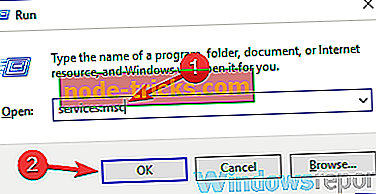
- Hizmetler penceresi açıldığında, Nvidia Display Container LS'yi bulun ve özelliklerini açmak için çift tıklayın.
- Şimdi Başlangıç türünü Otomatik olarak ayarlayın ve servisi başlatmak için Başlat düğmesini tıklayın. Değişiklikleri kaydetmek için Uygula ve Tamam'ı tıklayın.
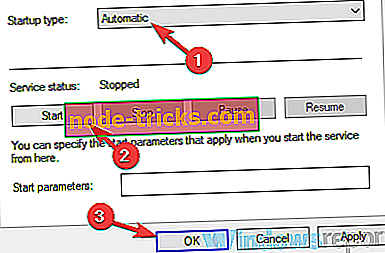
- Şimdi Nvidia Network Service Container'i bulun, Başlangıç türünü Otomatik olarak ayarlayın ve hizmetin çalıştığından emin olun.
Bunu yaptıktan sonra, Nvidia Kontrol Paneli ile ilgili problem tamamen çözülmelidir.
4. Çözüm - Uygulamayı doğrudan kurulum dizininden başlatın
Bilgisayarınızdaki Nvidia Denetim Masası'nı artık açamıyorsanız, uygulamayı doğrudan yükleme dizininden başlatarak bu sorunu çözebilirsiniz. Bunu yapmak oldukça basittir ve aşağıdaki adımları izleyerek yapabilirsiniz:
- C: Program FilesNVIDIA Corporation Kontrol Paneli İstemcisi dizinine gidin.
- Bulun ve nvcplui.exe çalıştırın.
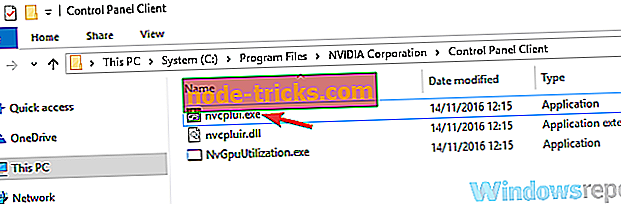
Bunu yaptıktan sonra, Nvidia Kontrol Paneli sorunsuz bir şekilde başlamalıdır. İsterseniz, masaüstünüzde bu uygulamanın bir kısayolunu oluşturabilir ve Nvidia Denetim Masası'nı hızlı bir şekilde başlatmak için kullanabilirsiniz.
İsterseniz, Nvidia Control Panel'i sisteminizle otomatik olarak başlamaya zorlayabilirsiniz. Bunu yapmak için, Nvidia Denetim Masası kısayolunu oluşturup C: ProgramDataMicrosoftWindowsStart MenuProgramsStartUp dizinine koymanız yeterlidir.
Bunu yaparak, uygulama her zaman sisteminizde otomatik olarak başlayacaktır.
5. Çözüm - Windows 10'da Hızlı Önyükleme seçeneğini devre dışı bırakın
Windows 10, Hızlı Önyükleme adı verilen kullanışlı bir özelliğe sahiptir ve bu sayede sisteminiz önceki Windows sürümlerinden daha hızlı önyüklenir. Bu özellik PC'nizi tamamen kapatmaz ve daha hızlı başlatılmasını sağlar.
Ancak, bu özellik bunun gibi çeşitli sorunlara neden olabilir. Nvidia Denetim Masası'nı açamıyorsanız, belki de Hızlı Önyükleme'yi devre dışı bırakarak sorunu çözebilirsiniz. Bunu yapmak için şu adımları izleyin:
- Windows Key + S tuşlarına basın ve güç ayarlarını girin. Menüden Güç ve uyku ayarları'nı seçin.
- Sağ bölmede, İlgili ayarlar bölümüne gidin ve Ek güç ayarları'nı tıklayın.
- Güç Seçenekleri penceresi şimdi açılacaktır. Soldaki menüden Güç düğmesinin ne yapacağını seçin .
- Kullanılamayan ayarları değiştir üzerine tıklayın.
- Hızlı başlatmayı aç (önerilen) seçeneğinin işaretini kaldırın ve Değişiklikleri kaydet'i tıklayın .
Bunu yaptıktan sonra, Hızlı Önyükleme seçeneği tamamen devre dışı bırakılmalıdır. Sisteminizin öncekinden biraz daha yavaş başlayacağını unutmayın, ancak Nvidia Kontrol Paneli ile ilgili sorun çözülmelidir.
6. Çözüm - Sürücülerinizi ve sisteminizi güncelleyin
Bilgisayarınızda Nvidia Denetim Masası'nı açamıyorsanız, sorun sürücüleriniz olabilir. Nvidia sürücüleriniz güncel olmayabilir ve bu, bunun ve diğer birçok hatanın ortaya çıkmasına neden olabilir. Bu sorunu çözmek için, Nvidia sürücülerinizi güncellemeniz önerilir.
Bunu yapmak için Nvidia'nın web sitesini ziyaret edin ve grafik kartınız için en son sürücüleri indirin. Sürücüleri indirdikten sonra, onları kurun ve sorun çözülmeli. Sürücüleri manuel olarak aramak istemiyorsanız, her zaman TweakBit Sürücü Güncelleyici gibi üçüncü taraf bir araç kullanabilirsiniz.
Bu aracı kullanarak grafik kartınızı ve sisteminizdeki diğer tüm eski sürücüleri otomatik olarak güncelleyin, bu yüzden mutlaka deneyin. Ayrıca yanlış sürücü sürümlerini manuel olarak indirip yükleyerek sisteminizi kalıcı hasarlardan koruyacaktır.
- Şimdi alın Tweakbit Sürücü Güncelleyici
Sürücülerinize ek olarak, birçok kullanıcı sisteminizi de güncellemenizi öneriyor. Bu aynı zamanda yapmak oldukça kolaydır ve aşağıdakileri yaparak yapabilirsiniz:
- Ayarlar uygulamasını açın. Bunu Windows Key + I kısayolunu kullanarak hızlı bir şekilde yapabilirsiniz. Ayarlar uygulaması açıldığında, Güncelleme ve Güvenlik bölümüne gidin.
- Sağ bölmede, Güncellemeleri denetle düğmesini tıklayın.
Herhangi bir güncelleme mevcutsa, bunlar arka planda otomatik olarak indirilir ve bilgisayarınızı yeniden başlattığınızda yüklenir. Sisteminiz ve sürücüleriniz güncel olduğunda, sorun tamamen çözülmelidir.
7. Çözüm - Sürücüyü NVIDIA GeForce Experience'den tekrar yükleyin
Kullanıcılara göre, Nvidia Control Panel ile ilgili sorunları sadece sürücüyü tekrar yükleyerek çözebilirsiniz. Birkaç kullanıcı, sürücüyü NVIDIA GeForce Experience uygulamasından yeniden yükleyerek sorunu çözdüklerini bildirdi.
Bunu yapmak için şu adımları izleyin:
- NVIDIA GeForce Experience'ı açın.
- Şimdi Sürücüler bölümüne gidin.
- Sürücüyü yeniden kur seçeneğini seçin ve Hızlı kurulum seçeneğini seçin.
- Yeniden yükleme işlemini tamamlamak için ekrandaki talimatları izleyin.
Sürücü yeniden yüklendikten sonra, sorunun hala orada olup olmadığını kontrol edin.
Çözüm 8 - Nvidia Kontrol Panelinin gizlenmediğinden emin olun
Bazen Nvidia Denetim Masası'nı açamazsınız çünkü gizlidir. Bazı yazılımlar veya Windows güncellemesi onu gizleyebilir, ancak bu sorunu çözmenin bir yolu var. Bunu yapmak için aşağıdaki adımları uygulamanız yeterlidir:
- Windows Key + S tuşlarına basın ve kontrol paneline girin. Sonuç listesinden Denetim Masası'nı seçin.
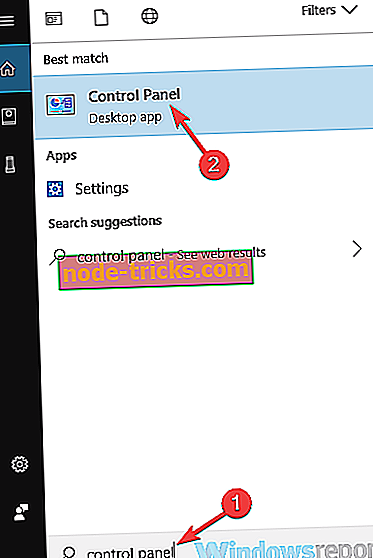
- Denetim Masası açıldığında, Nvidia Denetim Masası'nı seçin.
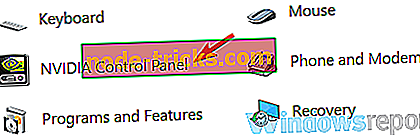
- Nvidia Kontrol Paneli şimdi açılmalıdır. Masaüstü'ne gidin ve Masaüstü İçeriği Ekle Menüsü ve Bildirim Tepsisi Simgesini Göster'i seçin.
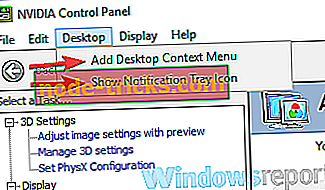
Bunu yaptıktan sonra, Görev çubuğunuzda ve içerik menünüzde Nvidia Denetim Masası'nı görmelisiniz.
Nvidia Denetim Masası'nı açamamak özellikle grafik kartınıza ince ayar yapmak istiyorsanız büyük bir sorun olabilir. Ancak, bu sorunumuzu çözümlerimizden birini kullanarak çözmeyi başardığınızı umarız.

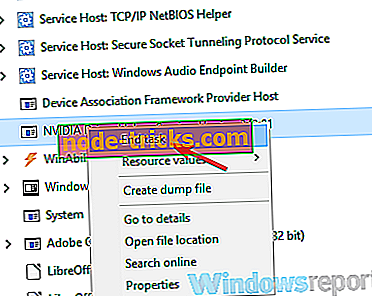
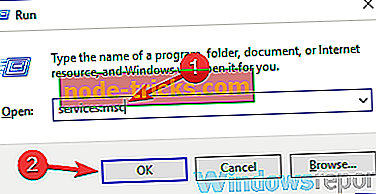
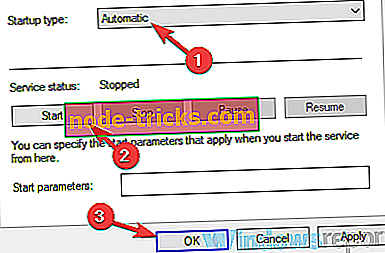
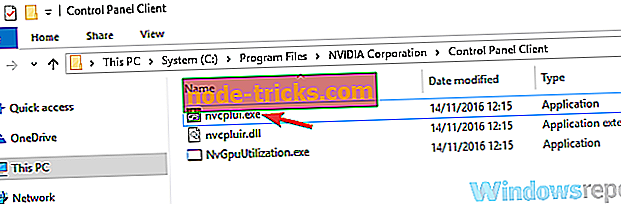
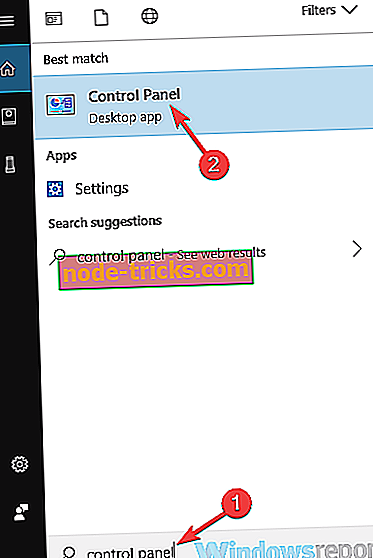
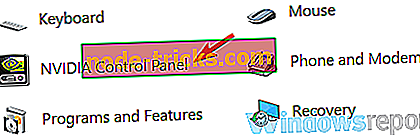
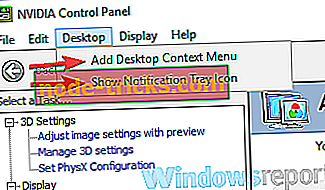
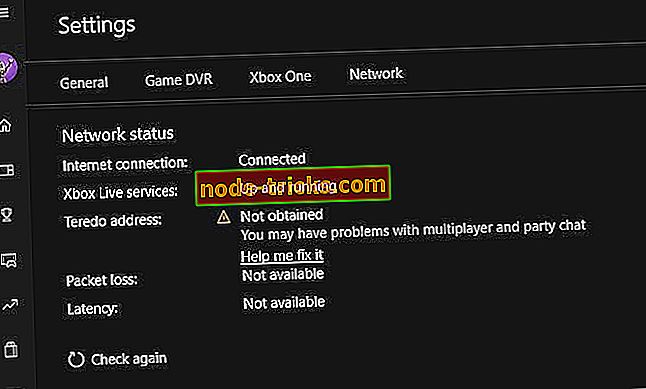




![Street Fighter 5 başlatılmıyor [FIX]](https://node-tricks.com/img/fix/113/street-fighter-5-won-t-launch.jpg)

![Windows’u hazırlayın, Bilgisayarınızı kapatmayın [FIX]](https://node-tricks.com/img/fix/755/getting-windows-ready.png)